FTP软件的安装及上传/下载方法请先安装FTP客户端软件,我司推荐有:
1、leapftp,下载地址:http://downinfo.myhostadmin.net/ha_leapftp273600_yy.rar
按照提示安装软件:
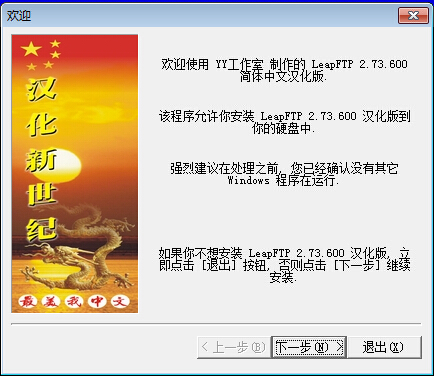
勾选“启动Leapftp汉化版”,然后点退出,退出后FTP软件会自动启动。
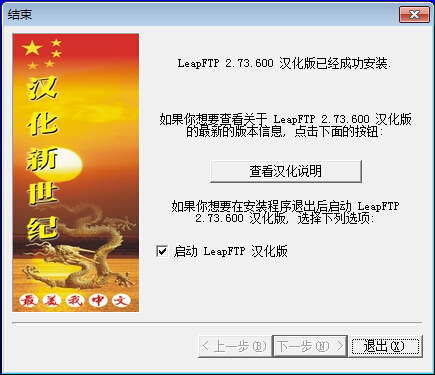
启动时需要输入注册码,注册码:
Name:CZY
Code:MOD1-MO2D-M3OD-NOPQ
我司虚拟主机,请在业务管理--虚拟主机管理--管理,进入到虚拟主机管理面板,可以看到如图所示:
FTP账号,FTP密码及上传地址信息。
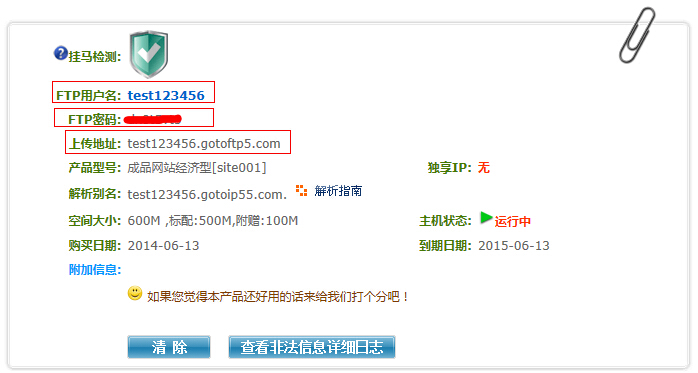
FTP服务器:填写我司提供的上传地址
用户:填写我司提供的FTP用户名
密码:填写FTP密码
填写完以上信息,点击“”即可连接至FTP服务器。
首先在右侧选择要上传到的位置,一般是wwwroot目录里面。
然后在左侧选择要上传的文件或压缩包,点右键“上传”即可开始上传。如果上传文件太大,中途中断了,
请重复以上操作,然后按照提示选择“续传”即可。
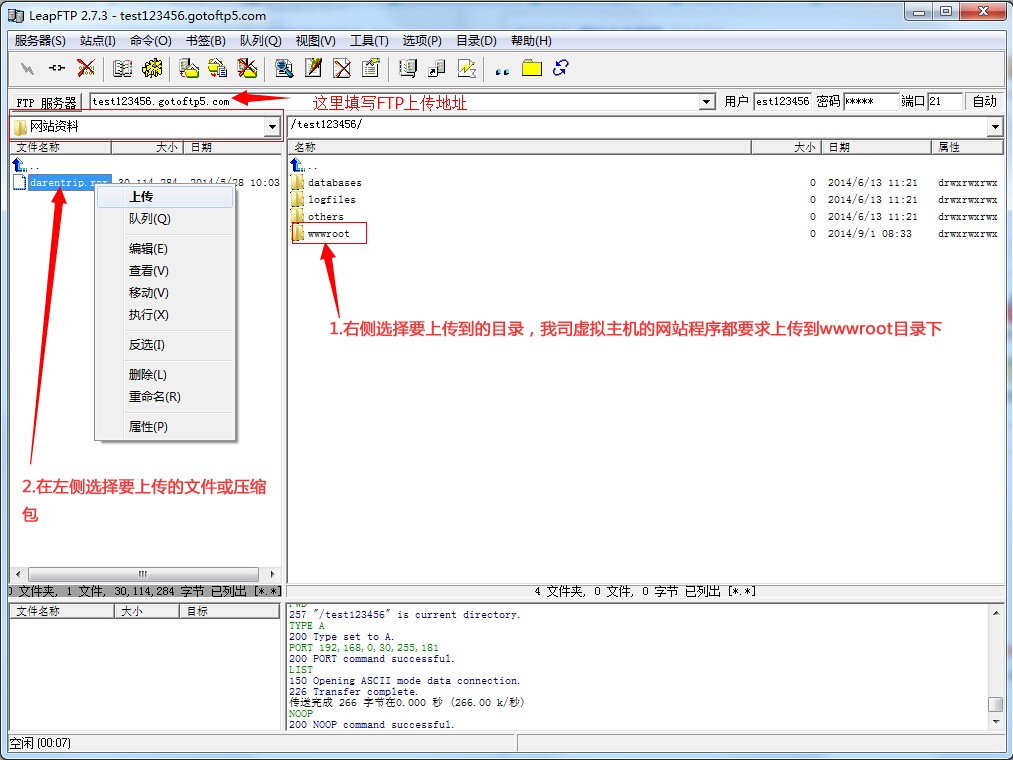
如果要下载文件,则是右击右侧wwwroot,点击下载即可将文件下载到左侧设置的默认目录里.
如果您使用的是我司的云主机,FTP信息是由您自行创建的。
windows的云主机FTP信息在您用网站管理助手创建站点时创建。FTP服务器就填写您云主机的远程IP地址就可以了。
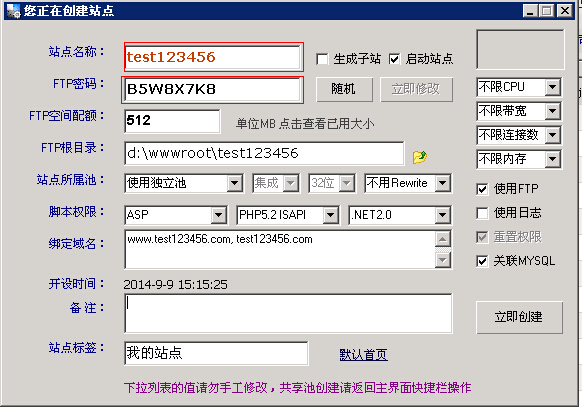
linux的云主机FTP信息在您通过wdcp创建整站时自行填写,FTP服务器就填写您云主机的远程IP地址就可以了。
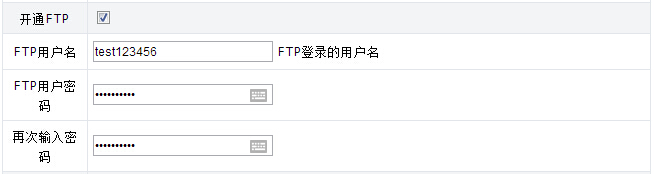
2、FileZilla_3.11(官方经常会更新),下载地址:http://downinfo.myhostadmin.net/FileZilla_3.11.rar
安装步骤很简单,跳过安装步骤。
安装后打开软件:
主机:填写上传的IP地址(或者我司提供的上传地址****.gotoftp*.com)。
用户名:填写FT用户名。
密码:填写FTP的密码。
端口:默认填写21。
然后点快速连接既可连接到服务器上,然后将网站程序上传到wwwroot目录下。

默认情况下软件是使用的被动模式(PASV)来连接,如果连接有异常,也可以更换为主动模式测试下,切换方式如图:
点击“编辑”--“设置”--“FTP”,既可在被动和主动模式之间切换。
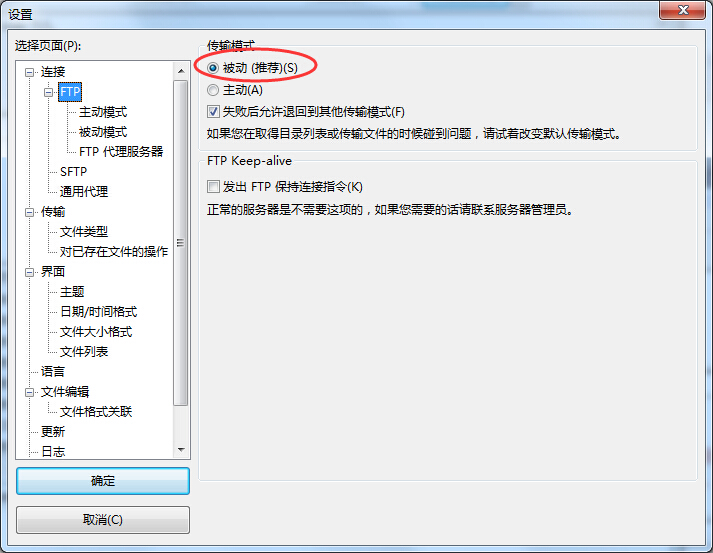
上一篇: 云主机远程桌面连接/ssh方式登陆教程